Oplossing: Niet Vastgepinde Apps Blijven Terugkomen op Windows 11

Als niet vastgepinde apps en programma
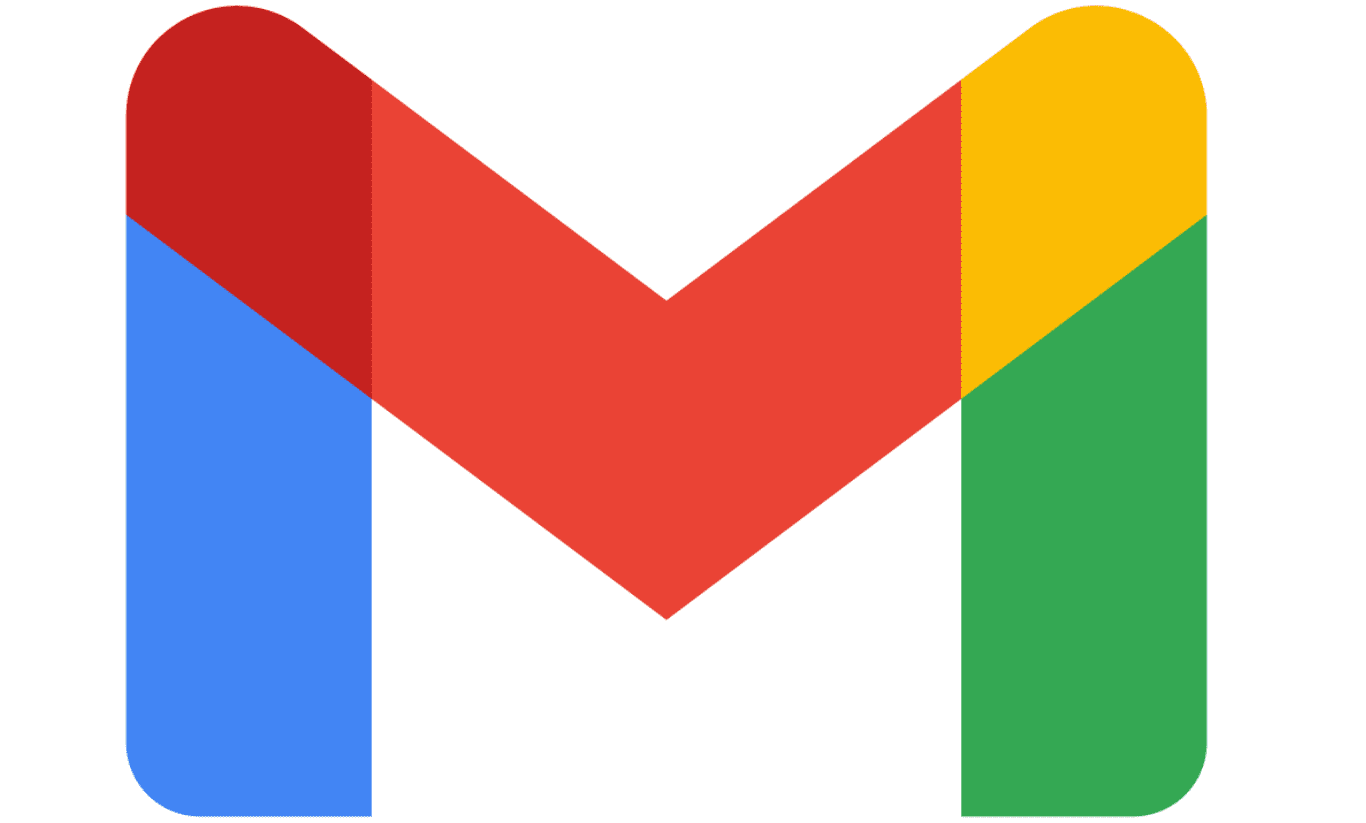
Als u een van de vele mensen bent die ooit een e-mail heeft geschreven, deze heeft gecontroleerd en vervolgens op verzenden heeft geklikt op het moment dat u merkt dat u een fout heeft gemaakt, dan bent u niet de enige. Dit soort fouten komt frustrerend vaak voor en is gemakkelijk te doen. Het leidt er meestal toe dat u meteen een vervolgmail moet sturen, in de hoop dat in de tussentijd niemand reageert.
Een van de meer onderschatte functies van Gmail is de optie 'Verzenden ongedaan maken'. Deze optie helpt in situaties zoals die waarin je per ongeluk op verzenden drukt. Standaard geeft Google je vijf seconden de tijd om het verzenden van een e-mail te annuleren, maar je kunt dat desgewenst verlengen tot 30 seconden.
Functies voor het terughalen van e-mail bestaan wel in andere e-mailplatforms, maar ze zijn op zijn best hoogst onbetrouwbaar, omdat gebruikers ervoor moeten kiezen om het terugroepen te accepteren, wat meestal hun aandacht vestigt op de e-mail met de fout. De oplossing van Gmail is eigenlijk betrouwbaar, maar bereikt dit door het verzenden van de e-mail uit te stellen totdat de timer is verstreken.
Tip: Houd rekening met de vertraging als u tijdgevoelige e-mails verzendt, omdat u hierdoor harde deadlines kunt missen als u het verzenden van e-mails tot de laatste seconde laat.
Om de annuleringsperiode voor het verzenden te configureren, moet je naar de instellingen van Gmail gaan. Klik hiervoor op het tandwielpictogram in de rechterbovenhoek en klik vervolgens op "Alle instellingen bekijken".

Klik op het tandwielpictogram en klik vervolgens op "Alle instellingen bekijken".
Zoek op het tabblad "Algemeen" van de instellingen het gedeelte "Verzenden ongedaan maken" en selecteer vervolgens de gewenste periode in het vervolgkeuzemenu. uw opties om uit te kiezen zijn 5, 10, 20 en 30 seconden. Zodra u uw keuze heeft gemaakt, bladert u naar de onderkant van de pagina en klikt u op "Wijzigingen opslaan".
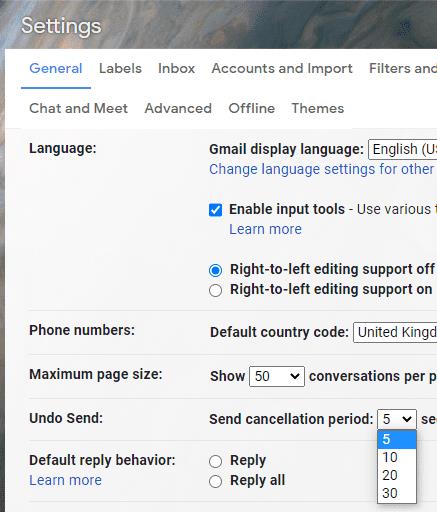
Selecteer de gewenste annuleringsperiode in de vervolgkeuzelijst "Verzenden ongedaan maken".
Om het verzenden van een e-mail ongedaan te maken, klikt u op 'Ongedaan maken' in de linkerbenedenhoek, net nadat u een e-mail hebt verzonden.
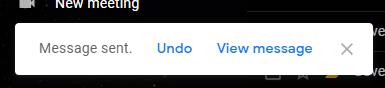
Klik op "Ongedaan maken" in de linkerbenedenhoek om het verzenden van een e-mail ongedaan te maken.
Als niet vastgepinde apps en programma
Verwijder opgeslagen informatie uit Firefox Autofill door deze snelle en eenvoudige stappen te volgen voor Windows- en Android-apparaten.
In deze tutorial laten we je zien hoe je een zachte of harde reset uitvoert op de Apple iPod Shuffle.
Er zijn zoveel geweldige apps op Google Play dat je niet anders kunt dan je abonneren. Na een tijdje groeit die lijst, en moet je jouw Google Play-abonnementen beheren.
Rommelen in je zak of portemonnee om de juiste kaart te vinden kan een groot ongemak zijn. In de afgelopen jaren hebben verschillende bedrijven
Wanneer je de Android downloadgeschiedenis verwijdert, help je om meer opslagruimte te creëren, naast andere voordelen. Hier zijn de te volgen stappen.
Deze gids laat je zien hoe je foto
We hebben een beetje tijd doorgebracht met de Galaxy Tab S9 Ultra, en het is de perfecte tablet om te koppelen aan je Windows PC of de Galaxy S23.
Dempen van groepsberichten in Android 11 om meldingen onder controle te houden voor de Berichten-app, WhatsApp en Telegram.
Wissen van de Adresbalk URL geschiedenis op Firefox en houd je sessies privé door deze snelle en eenvoudige stappen te volgen.







